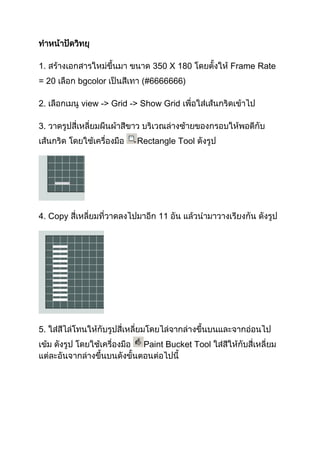More Related Content
More from focusstorm124 (20)
ทำหน้าปัดวิทยุ
- 1. ทาหน้าปัดวิทยุ
1. สร้างเอกสารใหม่ขึ้นมา ขนาด 350 X 180 โดยตั้งให้ Frame Rate
= 20 เลือก bgcolor เป็นสีเทา (#6666666)
2. เลือกเมนู view -> Grid -> Show Grid เพื่อใส่เส้นกริดเข้าไป
3. วาดรูปสี่เหลี่ยมผืนผ้าสีขาว บริเวณล่างซ้ายของกรอบให้พอดีกับ
เส้นกริด โดยใช้เครื่องมือ Rectangle Tool ดังรูป
4. Copy สี่เหลี่ยมที่วาดลงไปมาอีก 11 อัน แล้วนามาวางเรียงกัน ดังรูป
5. ใส่สีไล่โทนให้กับรูปสี่เหลี่ยมโดยไล่จากล่างขึ้นบนและจากอ่อนไป
เข้ม ดังรูป โดยใช้เครื่องมือ Paint Bucket Tool ใส่สีให้กับสี่เหลี่ยม
แต่ละอันจากล่างขึ้นบนดังขั้นตอนต่อไปนี้
- 2. 5.1 ใช้เครื่องมือ Paint Bucket Tool โดยเลือกเป็นสีแดง #cc0000
5.2 ไปที่ เมนู Window เลือก Color Mixer หรือกด Ctrl+F9 ดังรูป
5.3 บนหน้าจอจะมี กล่องเครื่องมือ Color Mixer ขึ้นมา ให้เลือก Type
เป็น Linear ดังรูป
- 3. 5.4 ใช้เครื่องมือ Selection Tool เลือกรูปสี่เหลี่ยมทั้งหมด ดังรูป
ก็จะได้ดังรูปด้านล่าง
- 6. 7. สร้างเลเยอร์ใหม่ตั้งชื่อว่า wave1 ที่เฟรมที่ 1 ให้สร้างสี่เหลี่ยมสีดา
โดยใช้เครื่องมือ Paint Bucket Tool ปิดทับสี่เหลี่ยมไล่โทนอันแรก
ไว้
8. คลิกขวาที่เฟรม 19 แล้วเลือก Create Motion Tween ให้ Insert
Keyframes ที่เฟรมที่ 4,7,10,13,16,19 ดังรูป
9. เข้าไปขยับสี่เหลี่ยมสีดาที่เฟรมที่ 4,10,16 ให้เปิดให้เห็นแถบสีแค่
ไหนก็ได้ตามต้องการให้ดูเหมือนกับว่าแถบสีกาลังทางานอยู่
10. ทาข้อ 7 - 9 กับแถบสีอีก 5 อันที่เหลือโดยตั้งชื่อเลเยอร์ใหม่เป็น
wave 2 - 6 ตามลาดับ และบางแถบสีอาจขยับสี่เหลี่ยมในเฟรมที่
7,13,19 แทนก็ได้